El nuevo Microsoft Edge está dando mucho que hablar. Además del evidente cambio de imagen, el navegador ha sido totalmente reescrito sobre Chromium (el mismo motor que utiliza Google Chrome) para dar a los usuarios las experiencia de navegación que tanto tiempo se le llevaba reclamando a Microsoft.
Se trata de un navegador que aúna lo mejor de Chrome y lo mejor del viejo Edge: por un lado, tenemos un diseño similar al de Chrome, acceso completo a su tienda de extensiones, compatibilidad absoluta con todos los sitios web que funcionan en Chrome…; por otro, contamos con el desplazamiento (scroll) fluido de Edge, el modo lectura, las colecciones… Además es bastante más eficiente energéticamente que Chrome, por lo que es todo un alivio para la batería de nuestros portátiles.
El problema de Google en Microsoft Edge
Sin embargo, un usuario acostumbrado durante muchos años a navegar con Google Chrome podría probar Microsoft Edge y echar de menos la posibilidad de utilizar Google como buscador predeterminado, puesto que en su lugar tenemos a Bing, el buscador de Microsoft.
Que no cunda el pánico: Microsoft ofrece la posibilidad de cambiar el motor de búsqueda en Microsoft Edge. La opción no está completamente a la vista pero podréis llegar hasta ella siguiendo estos sencillos pasos. Os explicaremos cómo hacerlo en Windows, Android, iOS y Mac.
Windows y MacOS
El método más rápido para hacerlo es pegar este texto (sin las comillas) en el cuadro de búsqueda o barra de direcciones de Edge «edge://settings/search» y seleccionar Google como motor de búsqueda de entre todos los disponibles.
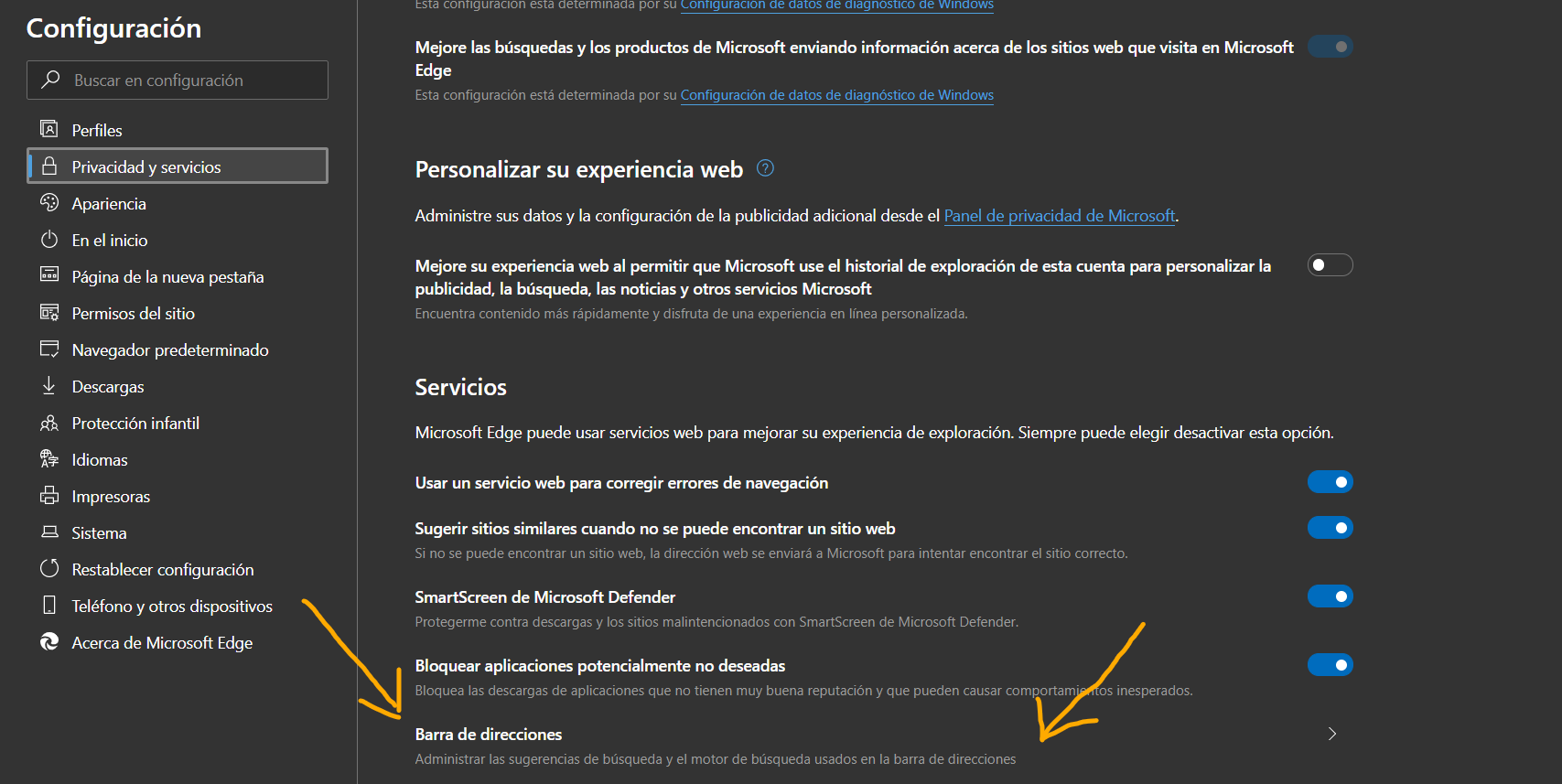
En su defecto, solo tendremos que ir al apartado de «Configuración» (al que podremos acceder desde el menú que se despliega al hacer click sobre los tres puntos de la esquina superior derecha), hacer clic en «Privacidad y servicios» y bajar hasta abajo del todo hasta donde pone «Barra de direcciones». Ahí podremos cambiar el motor de búsqueda.
Android
En este caso, los pasos a seguir serán: abrir el menú de tres puntitos > configuración > buscar > motor de búsqueda predeterminado.
iOS
El proceso a seguir será: abrir el menú de tres puntitos > configuración > configuración avanzada > motor de búsqueda.
Esperamos que os haya sido de ayuda. Si tenéis alguna duda, ¡hacédnoslo saber en los comentarios y lo solucionaremos cuanto antes!

